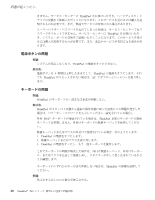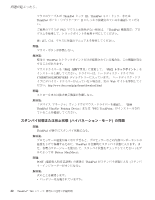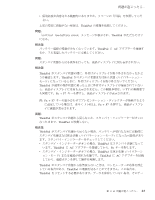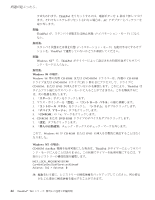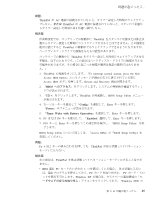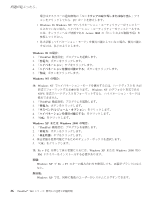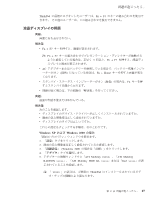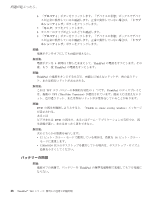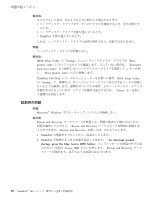Lenovo ThinkPad T43p (Japanese) Service and Troubleshooting guide for the Thin - Page 47
Config, Power, Timer Wake with Battery Operation, Enabled, Access IBM button
 |
View all Lenovo ThinkPad T43p manuals
Add to My Manuals
Save this manual to your list of manuals |
Page 47 highlights
: ThinkPad ͕ AC ThinkPad ͕ AC ղܾࡦ: ThinkPad ThinkPad ThinkPad 1. ThinkPad To interrupt normal startup, press the blue Access IBM button Access IBM Rescue and Recovery 2. ʮBIOS 3 ThinkPad BIOS Setup Utility 4 Config Enter Power 5. ʮTimer Wake with Battery Operation Enter 6. F5 ·ͨ F6 Enabled Enter 7. F10 Ωʔͱ Enter BIOS Setup Utility BIOS Setup Utility Access IBMʯͷʰBIOS Setup Utility : Fn + F12 ThinkPad ThinkPad v IBM ௨৴ PC 1 PC PC Windows XP Windows 2000 ͷ ୈ 2 25
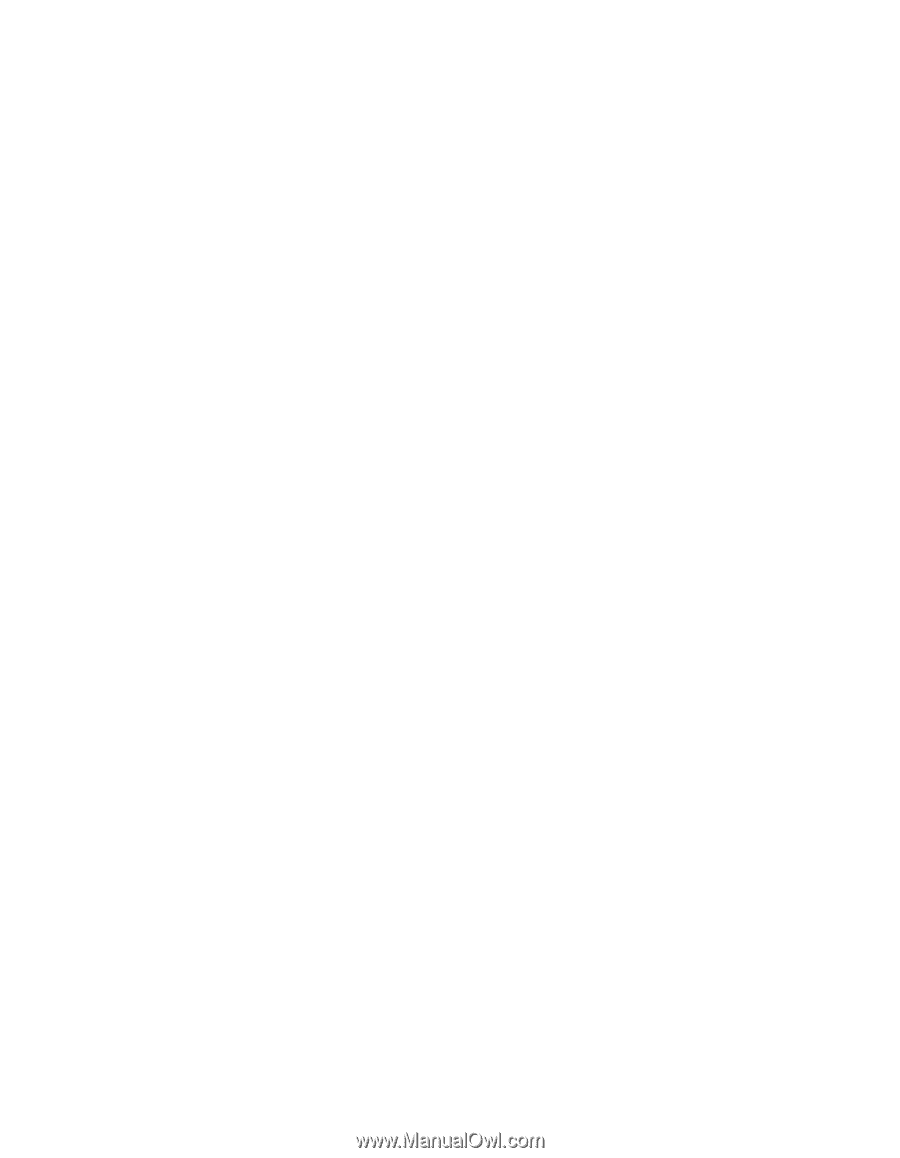
問題
:
ThinkPad
が
AC
電源に接続されていないと、タイマー設定した時刻にウェイクアッ
プしない。
または
ThinkPad
が
AC
電源に接続されていないと、スタンバイ状態か
らタイマー設定した時刻に休止状態へ移行しない。
解決策
:
出荷時設定では、バッテリーでの駆動中に
ThinkPad
をスタンバイ状態または休止状
態からタイマー設定した時刻にウェイクアップさせることはできません。この機能を
使用可能にすると
ThinkPad
の移動中でもウェイクアップできるようになりますが、
ハードディスク・ドライブに損傷を与える可能性があります。
バッテリーでの駆動中に
ThinkPad
をタイマー設定した時刻にウェイクアップさせる
手順は、以下のとおりです。
(
この設定はハードディスク・ドライブに損傷を与える
可能性がありますが、その場合に起こった損傷や障害は保証の範囲ではありませ
ん。
)
1.
ThinkPad
の電源をオンにします。「
To interrupt normal startup, press the blue
Access IBM button
」というメッセージが画面の左下に表示されている間に
Access IBM
ボタンを押します。
Rescue and Recovery
画面が開きます。
2.
「
BIOS
へのアクセス
」をクリックします。システムの再始動を確認するウィン
ドウが表示されます。
3.
「
はい
」をクリックします。
ThinkPad
が再起動し、
BIOS Setup Utility
メニュー
が表示されます。
4.
カーソル・キーを使用して「
Config
」を選択して、
Enter
キーを押します。
「
Power
」サブメニューが表示されます。
5.
「
Timer Wake with Battery Operation
」を選択して、
Enter
キーを押します。
6.
F5
または
F6
キーを使用して、「
Enabled
」選択して、
Enter
キーを押します。
7.
F10
キーと
Enter
キーを押してこの設定値を保存し、「
BIOS Setup Utility
」を終
了します。
BIOS Setup Utility
について詳しくは、「
Access IBM
」の『
BIOS Setup Utility
』を
参照してください。
問題
:
Fn + F12
キーの組み合わせを押しても、
ThinkPad
が休止状態
(
ハイバネーション・
モード
)
に入らない。
解決策
:
次の場合は、
ThinkPad
を休止状態
(
ハイバネーション・モード
)
にすることはでき
ません。
v
IBM
通信
PC
カードのいずれか
1
つを使用している場合。 休止状態に入るに
は、通信プログラムを停止してから、
PC
カードを取り出すか、
PC
カード・スロ
ットを使用不可にします。
Windows XP
の場合は、タスクバーの通知領域の「
ハ
ードウェアの安全な取り外し
」アイコンをクリックしてから、
Windows 2000
の
問題が起こったら
...
第
2
章 問題が起こったら
...
25